AirPlay jest dobrym narzędziem dla tych, którzy chcą wyświetlić kopię lustrzaną małego ekranu na iPhonie, iPadzie lub innym urządzeniu z systemem iOS na większym ekranie komputera. Na tej podstawie AirServer jest bardzo potrzebny, aby zmienić komputer Mac lub PC w urządzenia AirPlay. Ale jak wykonać kopię lustrzaną urządzeń z systemem iOS, takich jak iPhone, z ustawieniami z komputera? Albo jak za pomocą AirServer zamienić komputer w urządzenie AirPlay?
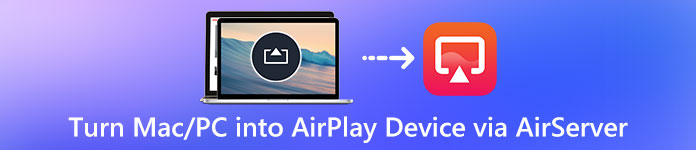
W tym artykule pokażę jak włączyć AirServer na komputerze Mac lub PC i najlepsza alternatywa AirServer do łatwego tworzenia kopii lustrzanych Twojego iPhone'a na MacBooku i komputerze PC.
- Część 1: AirServer i okres obowiązywania licencji
- Część 2: Jak używać AirServer do przekształcania komputerów Mac/PC w urządzenia AirPlay
- Część 3: Najlepsza alternatywa dla AirServer
- Część 4: Często zadawane pytania dotyczące funkcji AirServer na komputerach Mac/PC
Część 1: AirServer i okres obowiązywania licencji
AirServer to uniwersalny odbiornik lustrzany, który jest popularny do tworzenia kopii lustrzanych plików wideo na iPhone'a lub Androida. Może pracować, aby przekształcić urządzenie z dużym ekranem lub projektor w uniwersalny odbiornik lustrzany ekranu. Dzięki urządzeniom obsługującym AirServer możesz bezprzewodowo przesyłać kopię lustrzaną własnego iPhone'a, iPada, Maca, Androida, Nexusa, Pixela lub innych urządzeń do komputera PC lub laptopa, aby uzyskać większy ekran.
AirServer można pobrać na różne urządzenia, w tym komputery PC, Mac, Xbox One, Surface Hub i Philips TV. Co więcej, zaawansowane funkcje edycji tego programu do tworzenia kopii ekranu sprawiają, że jest on znacznie bardziej popularny wśród dużej liczby użytkowników. Jeśli chcesz dowiedzieć się więcej o tym oprogramowaniu, możesz przejść do oficjalnej strony internetowej AirServer.
Zanim zaczniesz uczyć się, jak korzystać z AirServer, powinieneś najpierw poznać warunki licencji AirServer. W sumie istnieją 4 rodzaje warunków licencji: licencja konsumencka, licencja biznesowa, licencja edukacyjna i licencja zbiorcza. Jeśli chodzi o użytkowników osobistych do tworzenia kopii lustrzanych niektórych filmów z iPada na komputer, możesz wybrać licencję konsumencką. W dalszej części przedstawimy Ci, jak korzystać z AirServer.

Część 2: Jak używać AirServer do przekształcania komputerów Mac/PC w urządzenia AirPlay
Narzędzie 1. Apeaksoft Phone Mirror — najlepsza opcja do tworzenia kopii lustrzanych ekranu
Jeśli szukasz wszechstronnego narzędzia do odzwierciedlania ekranów telefonu z nagrywaniem i edycją w czasie rzeczywistym, zalecamy Lustro telefonu Apeaksoft szczerze dla ciebie. Zamiast cieszyć się wyłącznie lustrzanym ekranem na AirServer, ale przełączać się na inne rejestratory i edytory, aby nagrywać proces, możesz osiągnąć wiele celów jednocześnie dzięki temu profesjonalnemu oprogramowaniu. Możesz podłączyć swoje urządzenia z systemem iOS i Android do komputera z różnymi dostępami i zdalnie sterować urządzeniami za pomocą skrótów klawiszowych i szybkich ustawień z superszybką prędkością. Możesz nauczyć się korzystać z tego narzędzia, postępując zgodnie z poniższymi instrukcjami.
Krok 1Uzyskaj dostęp do oprogramowania na swoim komputerze
Pobierz i zainstaluj to oprogramowanie na swoim komputerze z powyższym dostępem. Następnie wybierz typ urządzenia, aby kontynuować.

Krok 2Podłącz telefon do komputera
Użytkownicy systemu iOS mogą podłączyć urządzenie do komputera za pomocą połączenia Wi-Fi lub USB.

Jeśli używasz telefonu z Androidem, możesz uzyskać Lustro FoneLab Najpierw zainstaluj aplikację i podłącz urządzenie za pomocą wykrywania, kodu PIN lub kodu QR.
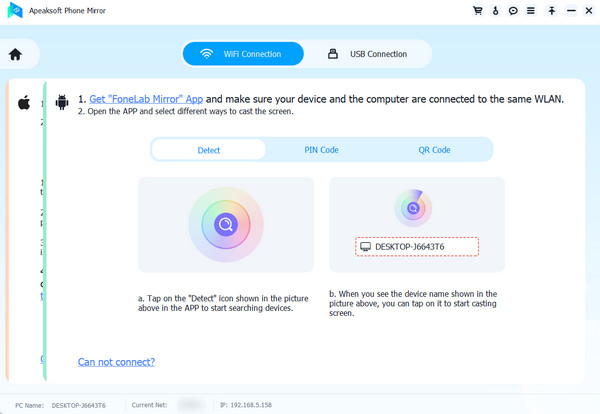
Krok 3Zmień ustawienia i rozpocznij nagrywanie
Po pomyślnym nawiązaniu połączenia możesz dostosować ustawienia nagrywania na komputerze do swoich potrzeb. Na pasku menu można wybrać tryb okna, zmienić ustawienia, przeglądać historię nagrań, robić migawki oraz rozwijać ekran. Kiedy będziesz gotowy, możesz kliknąć przycisk Nagraj, aby rozpocząć nagrywanie ekranu.

Możesz aktywować Stan kontroli i kontroluj działania telefonu z systemem Android na komputerze za pomocą instrukcji wyświetlanych na ekranie w sekcji Sprzęt przycisk.
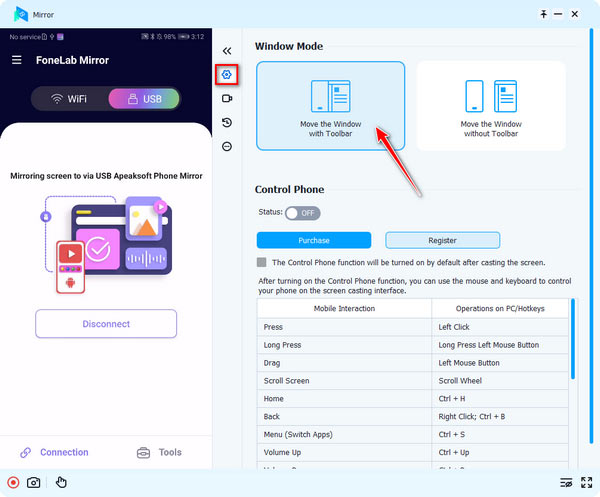
Apeaksoft Phone Mirror to wszechstronne narzędzie do tworzenia kopii lustrzanych ekranu, które Ci pomoże odbij lustrzanie urządzeń z systemem iOS na komputer. W porównaniu z AirServer, tutaj możesz uzyskać więcej niż duży ekran z płynnym działaniem. I nie poniesiesz utraty jakości podczas całego procesu.
Narzędzie 2. AirServer
AirServer może być używany na wielu różnych urządzeniach i może odzwierciedlać rodzaje urządzeń. Tutaj przedstawimy, jak używać AirServer do tworzenia kopii lustrzanych iPhone'a lub innych urządzeń z systemem iOS na komputerze. Możesz wykonać kolejne szczegółowe kroki, aby wykonać taką pracę.
Krok 1Pobierz AirServer na komputer
Przejdź na oficjalną stronę internetową i wybierz odpowiednią wersję AirServer, a następnie pobierz ją na swój komputer. Tutaj pobieramy go na Maca. Następnie usuń ikonę do Konsultacje. Po zainstalowaniu możesz uruchomić go na komputerze Mac.
Krok 2Podłącz urządzenia do tej samej sieci
Warunkiem tworzenia kopii lustrzanej urządzenia z systemem iOS na komputerze Mac jest to, że oba urządzenia są podłączone do tej samej sieci. Sprawdź, czy Twój Mac i urządzenia z systemem iOS są podłączone do tej samej sieci Wi-Fi. Jeśli nie, zmień połączenie.
Krok 3Kopiuj urządzenia do komputera
Teraz możesz wykonać kopię lustrzaną urządzenia z systemem iOS na komputerze Mac za pośrednictwem AirServer. Proces musi zależeć od AirPlay. Musisz więc włączyć AirPlay na swoim urządzeniu z systemem iOS. Sposób włączenia go w innej wersji iOS może być inny. Możesz postępować zgodnie z kolejnymi wskazówkami.
1) Dla systemu iOS 6 i starszych
Otwórz urządzenie z systemem iOS i naciśnij dwukrotnie przycisk strony głównej. Gdy zobaczysz przesuwane menu, przewiń w lewo, aż zobaczysz okrągły przycisk AirPlay. Stuknij ikonę, aby wyświetlić listę urządzeń obsługujących AirPlay. Znajdź swój komputer i dotknij go. Jeśli Twoje urządzenie obsługuje dublowanie, możesz ustawić przełącznik dublowania w pozycji włączonej.
2) Dla iOS 7, iOS 8 i iOS 9
Przesuń palcem w górę od dołu ekranu, aby otworzyć centrum sterowania, a następnie dotknij ikony „AirPlay”. Wybierz nazwę swojego komputera i dotknij, aby się połączyć. Nie zapomnij przełączyć przełącznika dublowania.
3) Na iOS 10
Na urządzeniach z systemem iOS z systemem iOS 10 przesuń palcem w górę od dołu ekranu, aby uzyskać dostęp do centrum kontroli. Następnie musisz wybrać opcję o nazwie „AirPlay Mirroring”. Następnie wybierz komputer z menu, aby podłączyć urządzenie do komputera.
4) Na iOS 11
Sposób na iOS 11 jest podobny do dwóch poprzednich sposobów, musisz przesunąć palcem w górę od dołu ekranu, aby otworzyć centrum sterowania. Następnie musisz dotknąć „Screen Mirroring”, a następnie wybrać z listy miejsce docelowe AirPlay, które ma nazwę twojego komputera.
5) Dla iOS 12 i nowszych
Możesz zlokalizować się w „Screen Mirroring” u góry ekranu urządzenia w centrum sterowania. Następnie możesz wybrać urządzenie docelowe dla AirPlay z dostępnej listy.

Teraz możesz zobaczyć ekran urządzenia iPhone lub iOS na swoim komputerze. Jeśli chcesz zatrzymać dublowanie, po prostu dotknij opcji Zatrzymaj dublowanie na swoich urządzeniach. I to wszystkie kroki, jak korzystać z AirServer. Uzyskaj więcej informacji o AirPlay z iPhone'a na Maca.
Część 3: Najlepsza alternatywa dla AirServer
Top 1: Rejestrator ekranu Apeaksoft iOS — najlepsze alternatywy AirServer
Apeaksoft iOS Screen Recorder to najlepsza alternatywa dla AirServer, którą gorąco polecamy. Zapewnia najłatwiejszy sposób bezprzewodowego tworzenia kopii lustrzanych i nagrywania iPhone'a, iPada lub iPoda Touch na komputerze z systemem Windows. Ten rejestrator ekranu obsługuje wszystkie modele iPhone'a, iPada i iPoda. I jest kompatybilny z iOS 11 i nowszymi. Apeaksoft iOS Screen Recorder może odzwierciedlać zawartość urządzenia z systemem iOS w czasie rzeczywistym bez opóźnień. Możesz także cieszyć się potężną funkcją nagrywania jednym kliknięciem. Ponadto ten rejestrator ekranu iOS umożliwia dostosowanie ustawień nagrywania i wysyłanie filmów o wysokiej jakości. Po prostu pobierz i zainstaluj teraz to oprogramowanie na swoim komputerze!

Top 2: Quicktime Player – profesjonalne alternatywy AirServer
Jeśli chcesz znaleźć alternatywę dla AirServera, Quicktime Player jest całkiem dobrym wyborem. Na wielu urządzeniach Mac możesz łatwo znaleźć Quicktime Player, ponieważ jest to wbudowany program. Jeśli używasz komputera z systemem Windows, możesz również pobrać to oprogramowanie z niektórych bezpiecznych stron internetowych. Tworzenie kopii lustrzanej iPhone'a lub innych urządzeń z systemem iOS na komputerze za pomocą programu Quicktime Player ma wiele zalet. To nic nie kosztuje, reakcja jest prawie natychmiastowa, a ustawienie jest bardzo łatwe. Wymaga to jednak połączenia przewodowego między komputerem Mac a urządzeniem z systemem iOS.

Top 3: Reflector – wspaniałe alternatywy AirServer
Reflector to kolejne profesjonalne oprogramowanie do tworzenia kopii lustrzanych, które jest zdecydowanie zalecane. Pozwala na tworzenie kopii lustrzanych urządzeń na komputerze bez żadnych przewodów. Mirroring działa przez Wi-Fi. Musisz więc umieścić oba urządzenia w tej samej sieci. Ma również inteligentny układ, gdy masz podłączonych wiele urządzeń. A dzięki niemu jednym kliknięciem możesz udostępnić swoje lustrzane odbicie w serwisie YouTube. Chociaż jest to płatne oprogramowanie, Reflector oferuje bezpłatną siedmiodniową wersję próbną, więc warto wypróbować ten program.
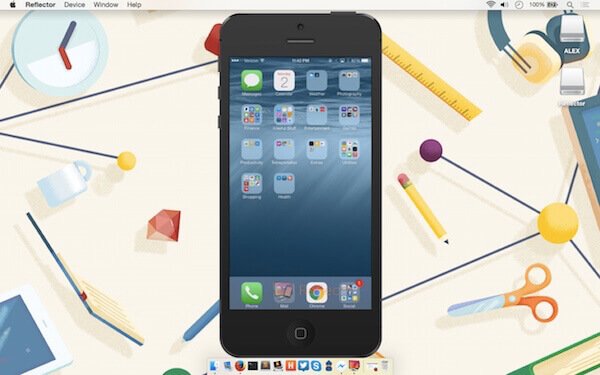
Ten post przedstawił ci trzy najlepsze alternatywy dla AirServer na twoim komputerze i telefonie. Jeśli chcesz uchwycić proces tworzenia kopii lustrzanej ekranu na swoim iPhonie, nie przegap Aplikacje do nagrywania na ekranie iPhone'a.
Część 4: Często zadawane pytania dotyczące funkcji AirServer na komputerach Mac/PC
Dlaczego nie mogę korzystać z funkcji AirPlay na komputerze Mac?
Możesz sprawdzić najważniejsze elementy AirPlay. Upewnij się, że zaktualizowałeś kompatybilne urządzenia do najnowszej wersji z obsługą AirPlay, oba urządzenia są połączone w ramach tego samego połączenia sieciowego WiFI, a urządzenie odbiorcze powinno znajdować się blisko komputera Mac, aby zapewnić lepsze wykrywanie i dopasowanie.
Jak przesyłać z iPhone'a na Maca/Windowsa bez AirPlay?
Możesz przesyłać ekran iPhone'a na komputer za pomocą Lustro telefonu Apeaksoft jako Twój profesjonalny pomocnik. Połącz oba urządzenia przez Wi-Fi lub kabel USB, a następnie możesz wykonać kopię lustrzaną ekranu iPhone'a podczas nagrywania działań na ekranie i sterować telefonem w zależności od potrzeb.
Czy AirPlay to to samo co dublowanie ekranu?
AirPlay to potężna wbudowana funkcja dla urządzeń z systemem iOS, która bardzo pomaga w tworzeniu kopii lustrzanych ekranu między różnymi urządzeniami. Ale kopiowanie ekranu nie ogranicza się do AirPlay jako jedynej metody, a na urządzeniach z Androidem dostępne są inne funkcje, takie jak Smart View.
Wnioski
Po przeczytaniu tego artykułu musisz dowiedzieć się więcej o AirServer i zrozumieć jak korzystać z AirServer. Jeśli chcesz zmienić używane oprogramowanie, zalecamy również kilka alternatyw. Jeśli podoba Ci się ten fragment, po prostu udostępnij go znajomym.








